Як додати кошти на рахунок облікового запису Apple
Ви можете додати гроші на рахунок облікового запису Apple за допомогою будь-якого зручного методу оплати, як-от кредитна або дебетова картка. Після цього ви зможете використовувати ці кошти, щоб купувати програми, ігри, музику, додатковий простір в iCloud тощо.
Якщо ви хочете додати метод оплати до облікового запису Apple, а не кошти на рахунок облікового запису Apple, дізнайтеся, як це зробити.
Як додати кошти на рахунок облікового запису Apple у програмі «Гаманець» на iPhone
У деяких країнах і регіонах ви можете додавати кошти на свій рахунок облікового запису Apple у програмі«Гаманець». Для цього потрібно додати вашу картку для рахунка облікового запису Apple у програмі «Гаманець».
Відкрийте програму «Гаманець».
Торкніться картки «Обліковий запис Apple».
Натисніть «Внести кошти».
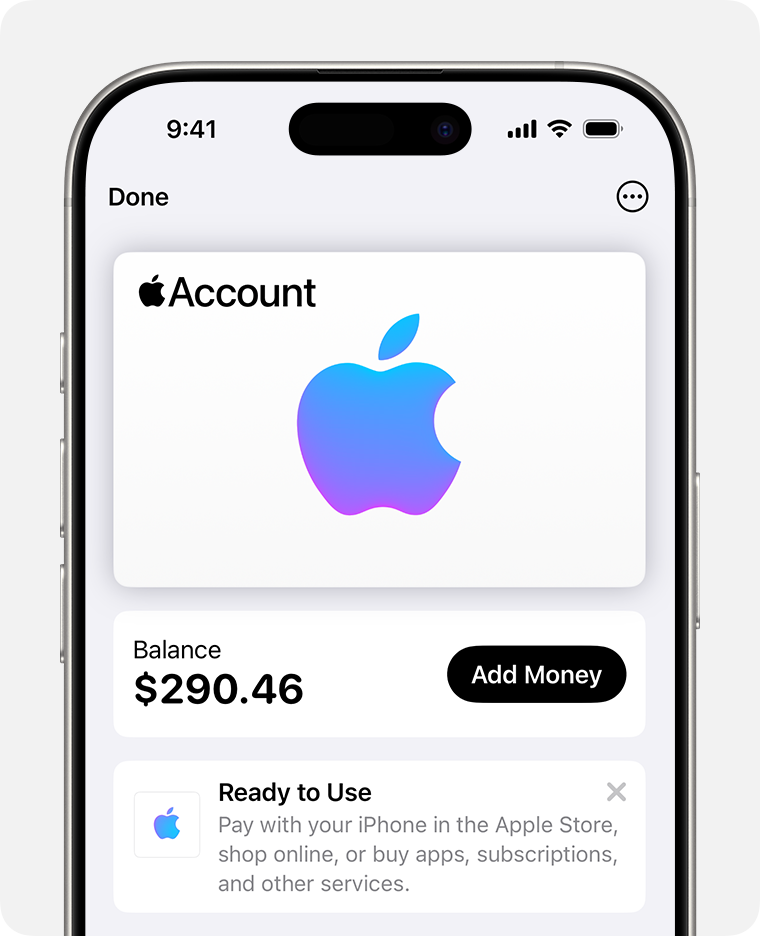
Щоб додати кошти за допомогою вибраного способу оплати Apple Pay у програмі «Гаманець» на iPhone, потрібна iOS 18.1 або пізнішої версії.
Щоб завершити покупку, дотримуйтесь інструкцій на екрані. Під час використання деяких методів оплати вам буде необхідно підтвердити покупку через текстове повідомлення або іншим способом.
Щоб додати кошти на рахунок облікового запису Apple у програмі «Гаманець», потрібно вказати спосіб оплати, який приймається цією програмою. Щоб додати кошти за допомогою методу оплати, що не використовується в програмі «Гаманець», скористайтесь App Store на iPhone.
Як додати кошти на рахунок облікового запису Apple в App Store на iPhone
Відкрийте програму App Store.
У верхній частині екрана торкніть своє фото, ініціали або .
Натисніть «Додати кошти на рахунок».

Щоб додати кошти, виберіть потрібну суму. Якщо ви надалі хочете автоматично поповнювати баланс, натисніть «Налаштувати автопоповнення». Що таке автопоповнення?
Щоб завершити покупку, дотримуйтесь інструкцій на екрані. Під час використання деяких методів оплати вам буде необхідно підтвердити покупку через текстове повідомлення або іншим способом.
Як додати кошти на свій рахунок облікового запису Apple на Mac або комп’ютері з Windows
Відкрийте App Store на комп’ютері Mac. На ПК з Windows відкрийте програму Apple Music або Apple TV. Увійдіть у систему за допомогою свого облікового запису Apple, якщо ви ще не зробили цього.
Відкрийте сторінку «Дані рахунку»:
На комп’ютері Mac натисніть своє ім’я або кнопку облікового запису на бічній панелі. Потім натисніть «Параметри облікового запису» у верхній частині екрана.
На ПК з Windows натисніть своє ім’я або кнопку облікового запису на бічній панелі. Потім клацніть «Переглянути мій обліковий запис».
На сторінці «Дані рахунку» натисніть «Внести кошти».

Виберіть суму, яку слід додати. Якщо ви надалі хочете автоматично поповнювати баланс, натисніть «Налаштувати автопоповнення». Що таке автопоповнення?
Натисніть «Далі», а потім підтвердьте свій вибір. Під час використання деяких методів оплати вам буде необхідно підтвердити покупку через текстове повідомлення або іншим способом.
Як налаштувати автоматичне додавання коштів на рахунок облікового запису Apple
Якщо ви хочете автоматично поповнювати рахунок облікового запису Apple, налаштувати функцію «Автоматичне додавання коштів». Ви можете додавати кошти на свій рахунок щотижня, раз на два тижні або щомісяця. Ви також можете налаштувати автоматичне поповнення, коли на рахунку залишається мало коштів.
Якщо ви хочете ввімкнути автоматичне поповнення на iPhone, перейдіть на сторінку «Як додати кошти на рахунок облікового запису» й виберіть «Налаштувати автопоповнення». Щоб вимкнути автоматичне поповнення на iPhone, перейдіть на сторінку «Як додати кошти на рахунок облікового запису» й виберіть «Вимкнути автопоповнення».
Щоб вимкнути автоматичне поповнення на комп’ютері, перейдіть на сторінку «Як додати кошти на рахунок облікового запису» й виберіть «Вимкнути автопоповнення».
У деяких країнах і регіонах ці варіанти автоматичного додавання коштів можуть бути недоступні.
Додаткова допомога з рахунком облікового запису Apple
Дізнайтеся, як перевірити баланс на рахунку облікового запису Apple.
Ви можете використовувати кошти на рахунку облікового запису Apple, щоб купувати програми, оформлювати передплати тощо. Але для деяких покупок кошти на рахунку облікового запису Apple використовувати не можна. Дізнайтеся, що можна купити, використавши кошти на рахунку облікового запису Apple.
Рахунок облікового запису Apple доступний не в усіх країнах чи регіонах. Перевірте, чи можете ви платити з рахунку облікового запису Apple у своїй країні чи регіоні.
Apple Pay — це сервіс, що надається певними афілійованими компаніями Apple, як зазначено в примітці про приватність Apple Pay. Ні Apple Inc., ні її афілійовані компанії не є банками. Картки, які використовуються в Apple Pay, пропонують відповідні емітенти карток.
Ці умови дійсні лише для транзакцій стосовно майна Apple у США. Щоб отримати допомогу, відвідайте сторінку support.apple.com/giftcard або зателефонуйте за номером 800-275-2273. Не передбачено відшкодування від посередників компанії Apple або за готівку, а також перепродаж, повернення коштів й обмін, окрім випадків, передбачених законодавством. Компанія Apple не несе відповідальності за несанкціоноване використання. Діють певні умови. Див. apple.com/us/go/legal/gc. Видано Apple Value Services, LLC (AVS).
